Gemini vừa trở nên tốt hơn cho những người yêu âm nhạc. Nhờ bản cập nhật Android gần đây, ứng dụng hiện cho phép bạn dễ dàng xác định bài hát thông qua Google Search. Cho dù bạn tò mò về một nhịp điệu hấp dẫn hay xây dựng danh sách phát của mình, đây là cách Gemini có thể giúp bạn khám phá những bài hát yêu thích mới.
Cách để Gemini nhận dạng bài hát
Vì khả năng nhận dạng bài hát của Gemini với sự trợ giúp của Google Search là một tính năng mới, bạn sẽ cần đảm bảo rằng mình đã cập nhật ứng dụng lên phiên bản mới nhất. Tùy chọn này hiện chỉ khả dụng cho người dùng Android, vì vậy hãy truy cập Google Play Store và tìm kiếm Gemini. Nếu bạn thấy nút Update khả dụng, hãy nhấn vào nút đó để cài đặt phiên bản mới nhất của ứng dụng.
Tiếp theo, hãy khởi chạy lại Gemini trên thiết bị (sau khi bạn đã đóng đúng cách) và đảm bảo rằng bạn có một bài hát đang phát ở đâu đó trong nền để ứng dụng có thể nhận dạng.
Viết prompt của bạn, chẳng hạn như "đây là bài hát nào" hoặc "xác định bài hát này". Trước đây, ứng dụng Gemini sẽ hướng dẫn người dùng sử dụng một ứng dụng bổ sung cho tác vụ này, chẳng hạn như Google Assistant.
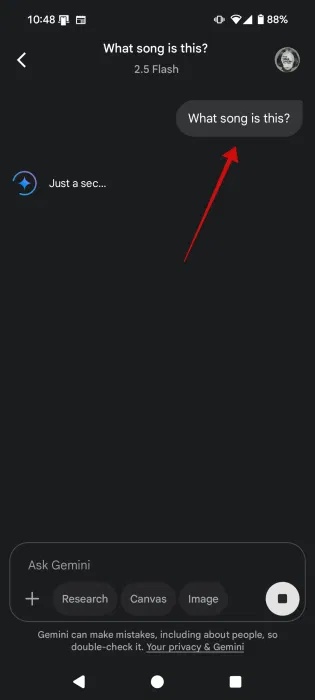
Bây giờ không còn như vậy nữa. Sau khi bạn nhấn Enter theo yêu cầu trên, Gemini sẽ mở một màn hình mới có hình cầu rung. Bạn sẽ thấy lời nhắc gợi ý rằng bạn cũng có thể hát hoặc ngân nga bài hát nếu muốn.
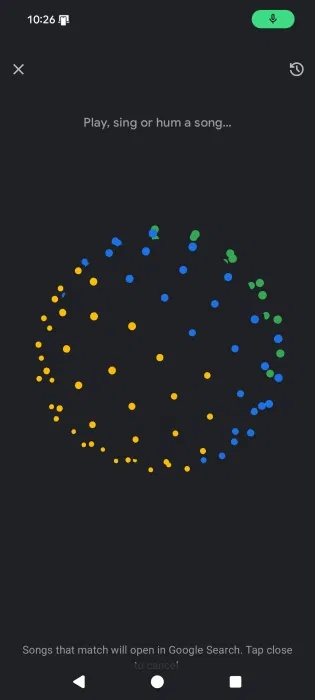
Đợi vài giây cho đến khi Gemini thực hiện nhiệm vụ của mình. Một cửa sổ mới trong ứng dụng Google sẽ xuất hiện với hình thu nhỏ có video YouTube ở trên cùng và hiển thị thông tin bổ sung về bài hát bên dưới. Bạn cũng có thể truy cập các liên kết đến trang web lời bài hát hoặc ứng dụng stream nhạc.
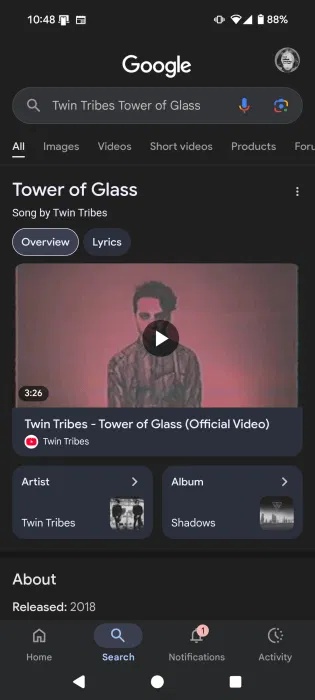
Khả năng này khai thác các chức năng Song Search của ứng dụng Google để cung cấp cho bạn kết quả. Bạn cũng có thể truy cập công cụ từ ứng dụng Google bằng cách nhấn nút ghi chú bài hát bên dưới thanh tìm kiếm.
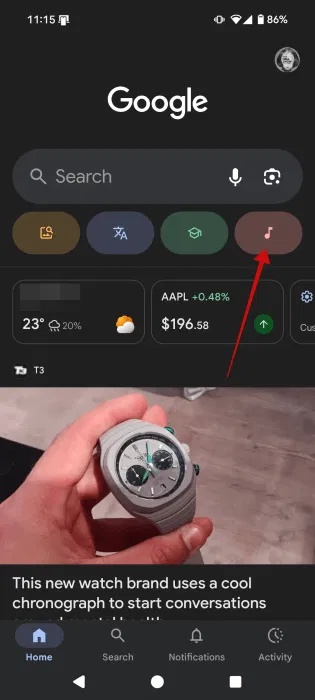
Theo kinh nghiệm, Gemini không gặp vấn đề gì khi nhận dạng các bài hát đã phát. Nó thậm chí còn nhận dạng một bài hát cũ của Spice Girls mà tác giả đã ngân nga.
Nhận dạng bài hát bằng Gemini từ màn hình Live
Ngoài ra, bạn cũng có thể để ứng dụng Gemini nhận dạng bài hát từ màn hình Live. Theo cách này, bạn không cần phải nhập bất cứ thứ gì, chỉ cần sử dụng giọng nói của mình để hướng dẫn Gemini phải làm gì. Tùy chọn này cũng chỉ khả dụng trong ứng dụng Android, không khả dụng trong ứng dụng iOS.
Mở ứng dụng Gemini và nhấn vào biểu tượng Live ở góc dưới bên phải (bên dưới thanh Ask Gemini). Nếu không thấy biểu tượng này, thì có lẽ bạn nên cập nhật ứng dụng.
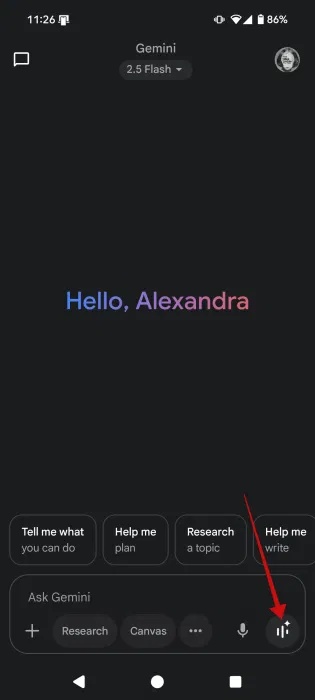
Cho phép bài hát phát trong vài giây, sau đó nói to điều gì đó như "Bài hát này là gì?", Gemini sẽ mất vài giây để trả lời bạn theo thời gian thực. Trong quá trình thử nghiệm, phương pháp này không thực sự đáng tin cậy vì Gemini đã phát sai rất nhiều bài hát, ngay cả những bài hát nổi tiếng của các ban nhạc như Backstreet Boys hoặc Madonna.
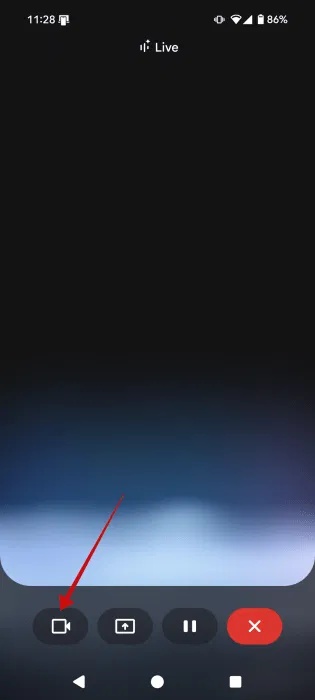
Khả năng Gemini phát đúng sẽ tăng lên nếu bạn mở chế độ xem camera. Điều này có thể hiệu quả khi bạn đang xem video ca nhạc trên TV hoặc phim chẳng hạn và muốn biết bài hát nào đang phát. Gemini sẽ có thể suy luận tốt hơn từ đó về bài hát nào đang phát.

Sau khi Gemini xác định được bài hát, bạn có thể yêu cầu thêm thông tin chi tiết về bài hát đó. Ví dụ, bạn muốn biết thêm về chủ đề của bài hát. Gemini sẽ nói ra những câu trả lời này cho bạn, giống như trong một cuộc trò chuyện bình thường.
Nếu bạn muốn xem lại kịch bản đã viết của cuộc trò chuyện, hãy nhấn nút X để quay lại màn hình Gemini chính. Tại đây, bạn có thể xem toàn bộ cuộc trò chuyện của mình.
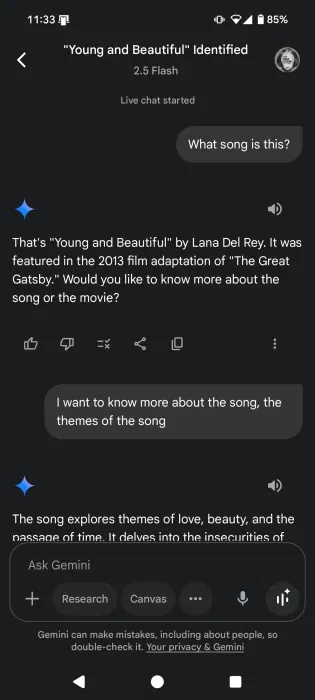
Mặc dù phiên bản Gemini dành cho desktop không thể xác định bài hát cho bạn, nhưng nó có thể thực hiện những việc gọn gàng khác. Kiểm tra cách sử dụng Gemini để chuyển đổi tài liệu thành các cuộc trò chuyện âm thanh hấp dẫn. Ngoài ra, nếu bạn muốn ít hành động Gemini hơn, hãy kiểm tra cách tắt tính năng này trong Gmail và các ứng dụng Workspace khác.
 Công nghệ
Công nghệ  AI
AI  Windows
Windows  iPhone
iPhone  Android
Android  Học IT
Học IT  Download
Download  Tiện ích
Tiện ích  Khoa học
Khoa học  Game
Game  Làng CN
Làng CN  Ứng dụng
Ứng dụng 


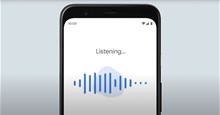

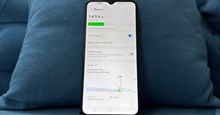













 Linux
Linux  Đồng hồ thông minh
Đồng hồ thông minh  macOS
macOS  Chụp ảnh - Quay phim
Chụp ảnh - Quay phim  Thủ thuật SEO
Thủ thuật SEO  Phần cứng
Phần cứng  Kiến thức cơ bản
Kiến thức cơ bản  Lập trình
Lập trình  Dịch vụ công trực tuyến
Dịch vụ công trực tuyến  Dịch vụ nhà mạng
Dịch vụ nhà mạng  Quiz công nghệ
Quiz công nghệ  Microsoft Word 2016
Microsoft Word 2016  Microsoft Word 2013
Microsoft Word 2013  Microsoft Word 2007
Microsoft Word 2007  Microsoft Excel 2019
Microsoft Excel 2019  Microsoft Excel 2016
Microsoft Excel 2016  Microsoft PowerPoint 2019
Microsoft PowerPoint 2019  Google Sheets
Google Sheets  Học Photoshop
Học Photoshop  Lập trình Scratch
Lập trình Scratch  Bootstrap
Bootstrap  Năng suất
Năng suất  Game - Trò chơi
Game - Trò chơi  Hệ thống
Hệ thống  Thiết kế & Đồ họa
Thiết kế & Đồ họa  Internet
Internet  Bảo mật, Antivirus
Bảo mật, Antivirus  Doanh nghiệp
Doanh nghiệp  Ảnh & Video
Ảnh & Video  Giải trí & Âm nhạc
Giải trí & Âm nhạc  Mạng xã hội
Mạng xã hội  Lập trình
Lập trình  Giáo dục - Học tập
Giáo dục - Học tập  Lối sống
Lối sống  Tài chính & Mua sắm
Tài chính & Mua sắm  AI Trí tuệ nhân tạo
AI Trí tuệ nhân tạo  ChatGPT
ChatGPT  Gemini
Gemini  Điện máy
Điện máy  Tivi
Tivi  Tủ lạnh
Tủ lạnh  Điều hòa
Điều hòa  Máy giặt
Máy giặt  Cuộc sống
Cuộc sống  TOP
TOP  Kỹ năng
Kỹ năng  Món ngon mỗi ngày
Món ngon mỗi ngày  Nuôi dạy con
Nuôi dạy con  Mẹo vặt
Mẹo vặt  Phim ảnh, Truyện
Phim ảnh, Truyện  Làm đẹp
Làm đẹp  DIY - Handmade
DIY - Handmade  Du lịch
Du lịch  Quà tặng
Quà tặng  Giải trí
Giải trí  Là gì?
Là gì?  Nhà đẹp
Nhà đẹp  Giáng sinh - Noel
Giáng sinh - Noel  Hướng dẫn
Hướng dẫn  Ô tô, Xe máy
Ô tô, Xe máy  Tấn công mạng
Tấn công mạng  Chuyện công nghệ
Chuyện công nghệ  Công nghệ mới
Công nghệ mới  Trí tuệ Thiên tài
Trí tuệ Thiên tài